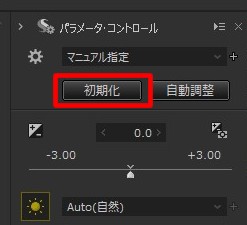質問:
傾きのある画像を補正したい
回答:
「回転・デジタルシフト」機能で画像の傾きを調整することができます。
1.「SILKYPIX」を起動し、「調整」セクションに移動します。
傾きを補正する画像を「プレビュー表示」で表示します。

質問:
傾きのある画像を補正したい
回答:
「回転・デジタルシフト」機能で画像の傾きを調整することができます。
1.「SILKYPIX」を起動し、「調整」セクションに移動します。
傾きを補正する画像を「プレビュー表示」で表示します。

質問:
画像の保存場所に自動的に 「SILKYPIX_DS」フォルダが作成されています。
このフォルダは、何のために作成されているのですか?
削除してもよいのでしょうか?
回答:
「SILKYPIX」では、現像時に操作したパラメータなどの情報を、
直接、元画像のファイルへ記録するのではなく、
元画像と同一のフォルダ下に「SILKYPIX_DS」フォルダを 生成し、
元画像と同一のベース名で「*.spd」ファイルを作成しています。
そして、このspdファイルと、元画像を、「SILKYPIX」起動時に読み込むことにより、
前回調整された状態を反映した画像として表示しております。
※この「*.SPD」ファイルは、弊社独自の情報ファイルのため、単体で開くことはできません。
なお、「SILKYPIX_DS」フォルダには編集データが保存されています。
このフォルダを削除することは可能ですが、削除した場合には、編集した情報が
消去されますので、あらかじめご了承ください。
※この詳細は、「10.4.3 本ソフトウェアが自動的に作成するファイルについて」を
ご参照ください。
質問:
HDRが表示されません。
回答:
「HDR」・「覆い焼き・焼き込み」は、[露出・明るさ] 項目内に配置しております。
① [露出・明るさ] ボタンをクリックします。
② 画面下部のタブ・ページ内に表示されます。
ご確認ください。
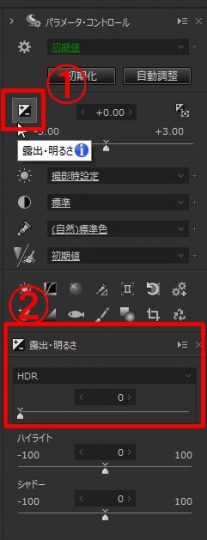
質問:
RAWとJPEGを同時に撮影したのに RAW画像しか表示されません。
同時に表示することはできますか?
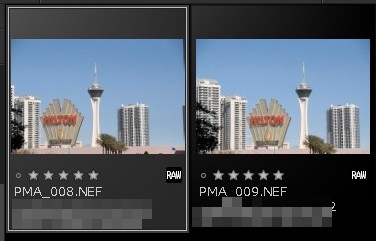
保存場所には、RAWとJPEGファイルが保存されています。
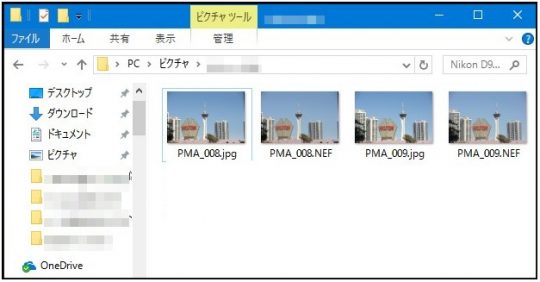
回答:
SILKYPIX では、設定により、RAWとJPEGなどを一緒に表示することができます。
1. 「オプション」メニューの「機能設定」をクリックします。
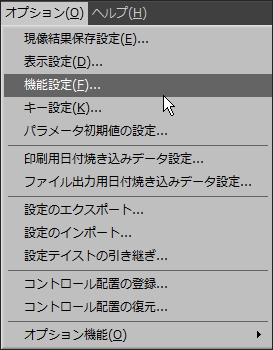
2. 「機能設定」ダイアログが表示されます。
- 「RAWデータのみを処理対象とする」項目のチェックをはずします。
- 「JPEG/TIFFを現像対象とする」項目にチェックを入れます。
- 「同名ファイルをグループとして扱う」項目のチェックをはずします。
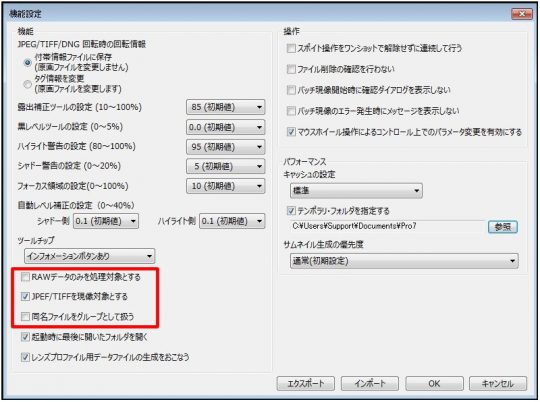
3. [OK] ボタンをクリックし、「機能設定」ダイアログを閉じます。
4. フォルダを選択し直すと、RAWとJPEG/TIFFファイルが同時に表示されます。
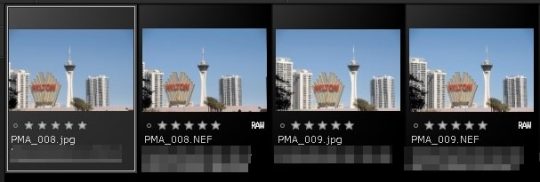
質問:
調整した画像をオリジナルの状態に戻したい。
(パラメータを初期化したい)
回答:
画像を選択後、「パラメータ」メニューの「現像パラメータの初期化」を実行し、
画像を初期の状態に戻してください。
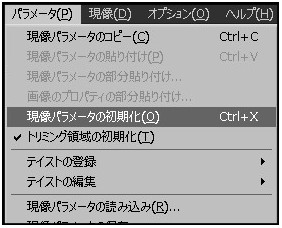
また、「パラメータ・コントロール」内に[初期化]ボタンを配置しました。
このボタンをクリックすることでも、初期の状態に戻すことが可能です。